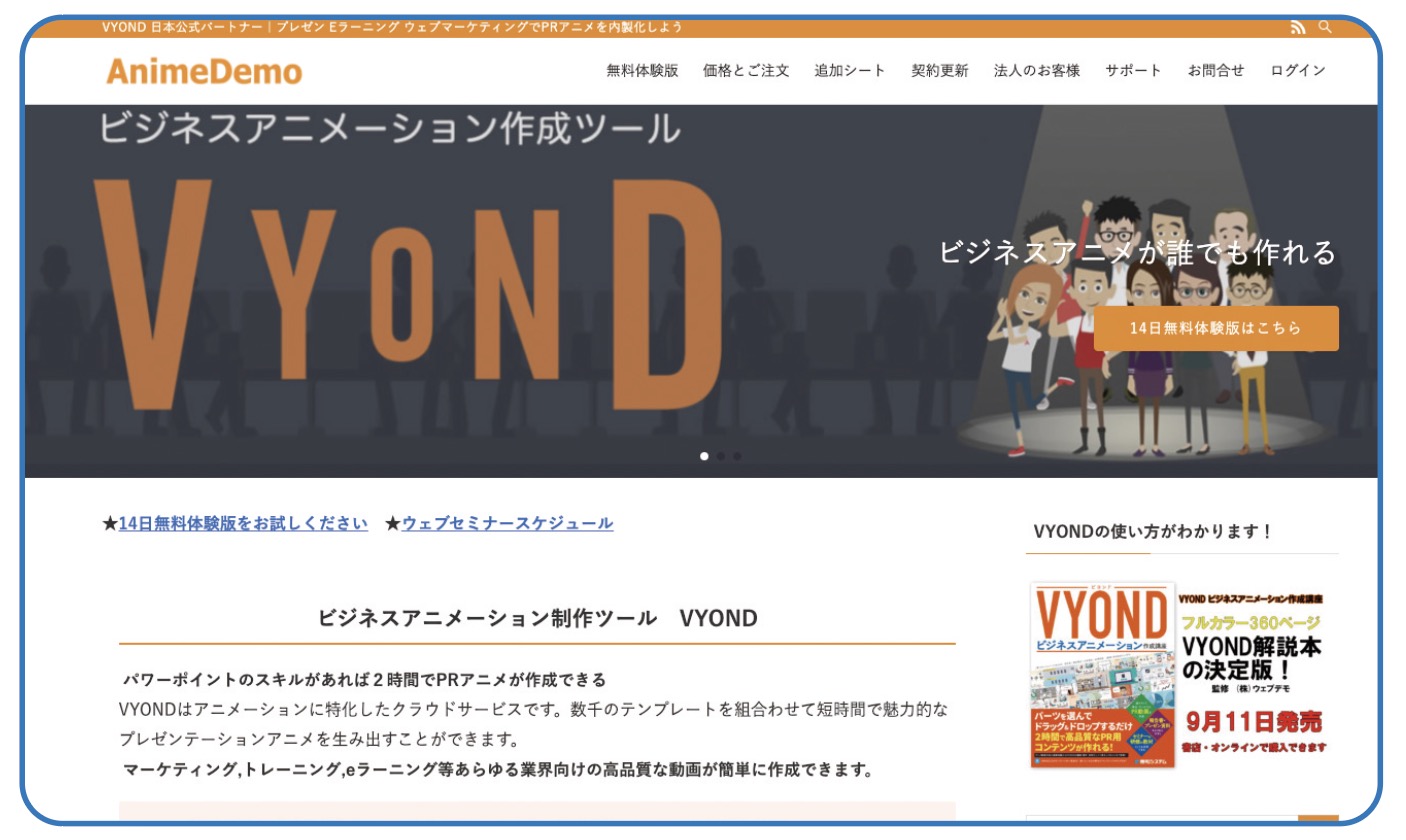久松慎一+ 株式会社援軍
久松慎一+ 株式会社援軍
Vol.22 広告動画でアニメーションを使う
広告動画でアニメーションを採用する場合、今は手軽に、低予算で制作することができます。専用の制作ソフトでひとりで完結させることができ、ハイスペックのパソコンでなくても制作できるため、内製することが可能です。とはいえ内製するのは時間的に無理がある場合は、アニメーション専用のクラウドソーシングで外注する手段も。今回は低予算の広告動画における、アニメーションの基礎知識を解説します。
アニメーションを広告動画で使う3つのメリットとは
広告動画を作成するにあたって、アニメーションを作成するのもその選択肢のひとつです。アニメーションは実写動画に比べ、以下の点でのメリットがあります。
・制作をひとりで完結できる
実写では制作の主体であるディレクター以外にも出演者やカメラマン、音声など撮影だけでも複数が関わります。そのため、スケジュールや予算の面で規模が大きくなりがちです。
アニメーション制作は、キャラクタ制作やオーサリングなど上流から下流までひとりで制作を完了することができます。
・シリーズ化がしやすい
一度ベースを作ってしまえば、紹介する商品を替えたり紹介の切り口を替えたりなど、動画のバリエーションを展開したりシリーズ化するなどして、作成するコストが抑えられます。撮影を伴う実写動画ではなかなかそうはいきません。
・作り直しが簡単
実写動画は撮影後に内容が変更になった場合、オーバーレイ(テロップ)の修正で済めばよいのですが、多くの場合撮影をやり直す必要がでてきます。すぐに撮り直しできるフッテージであればよいのですが、スタジオやロケ地、出演者のスケジュールを押さえ直して、技術スタッフの予定も調整して、となるとオオゴトです。外注の場合はコストも負担も大きくなります。
制作して数年経って商品の価格が変わった、といった場合は実写の部分的な作り替えは難しく、0から作り直しになることもありますね。
アニメーションの場合は、取り込み素材など最低限の再撮影もしくは撮影無しで作り替えることができるので、時間とコストが大幅に削減できます。
制作ソフトの基礎知識
アニメーションは通常Adobe Premiere Proや Adobe After Effectsなどの動画編集・モーショングラフィックソフトを用いて作成します。このあたりは、実写と大きくは変わりません。
人の動きや表情を作成するのが難しい、また時間がかかるためにVTuberが利用しているようなモーションキャプチャシステムやFaceRig、Live2Dといった技術も頻繁に利用されています。シンプルに作成するに
は、Microsoft社のPowerPointやApple社のKeynote、Google社のGoogle Slides等のプレゼンテーションソフトウェアで制作することもできます。
どちらの場合もアニメーションの制作は多数のグラフィック素材が必要になります。人の目を引くには、やはり人(キャラクター)が出演することが効果的で、表情や身振り手振りなどつけたくなりますね。その場合はそのそれぞれにイラストを用意する、パーツごとに用意して組み合わせる、というのが基本になり、それなりの数の素材が必要になります。
これを解決する映像技術が多数開発されています。
例えばAfter Effectsには、キャラクター画の関節にピン留めすることで1枚のキャラクタ画からさまざまなジェスチャーのアニメーションを生成する「パペットツール」という機能があります。
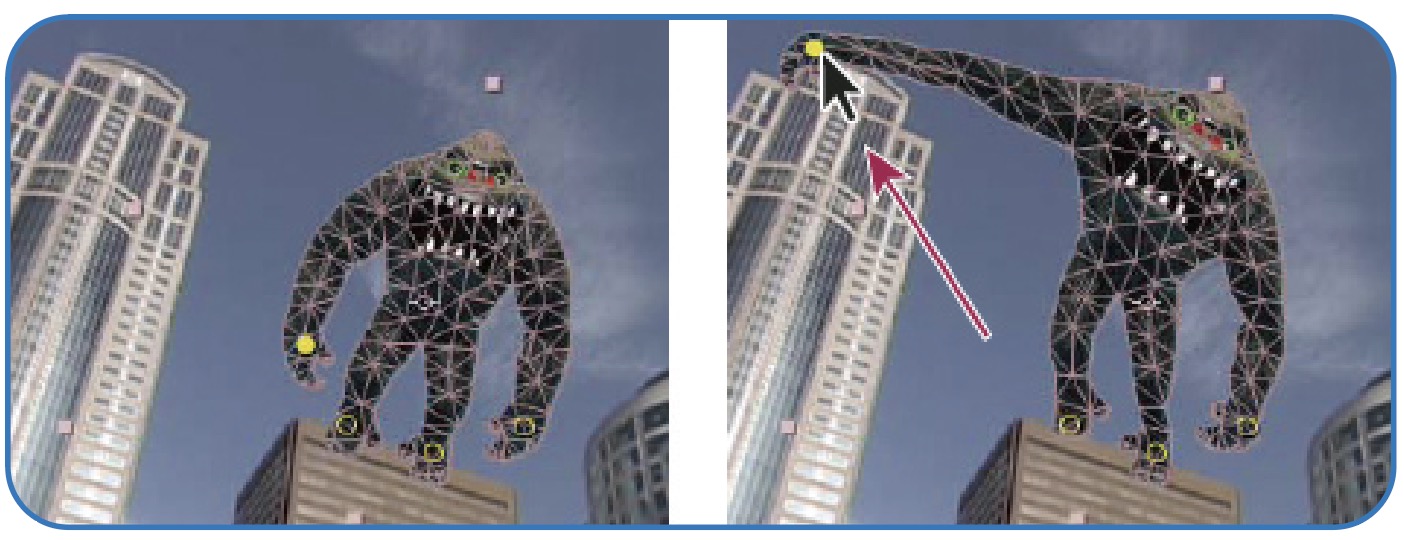 上の画像は、キャラクターの右手にピン留めをして、ビルの角にピンを動かして腕を動かすアニメーションを作る場合の絵。URL●https://helpx.adobe.com/jp/after-effects/using/animating-puppet-tools.html
上の画像は、キャラクターの右手にピン留めをして、ビルの角にピンを動かして腕を動かすアニメーションを作る場合の絵。URL●https://helpx.adobe.com/jp/after-effects/using/animating-puppet-tools.html
アニメーション制作クラウドサービス
After Effectsを利用するのは少しハードルが高いが、広告動画等でアニメーションを手軽に作りたいという需要は以前から高く、アニメーションのオーサリングツールと素材となるグラフィックが用意されたクラウドサービスが多数存在しています。
今回はその中から、世界的にシェアの高いVyond(ビヨンド)というサービスを紹介します。
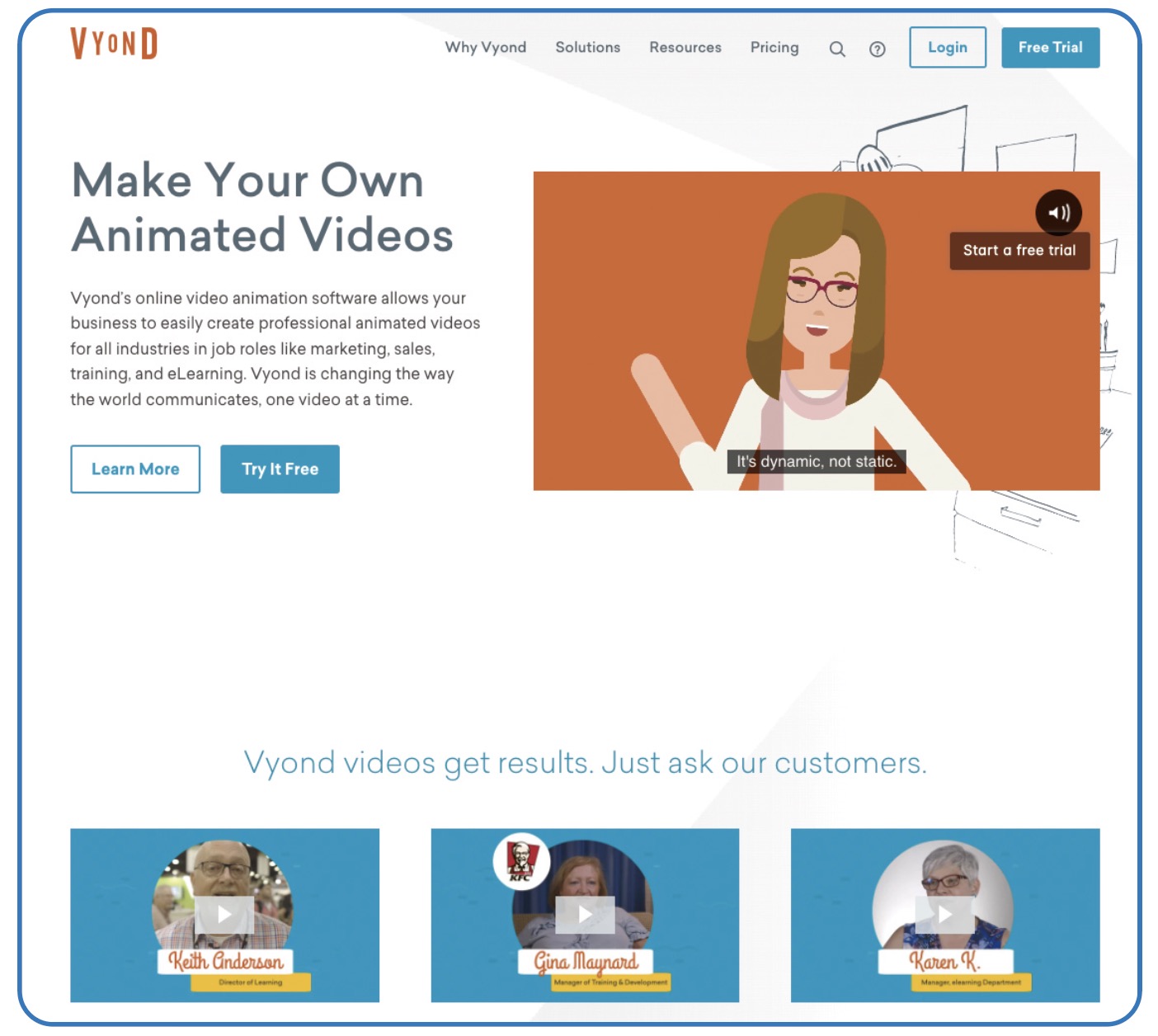
Vyond (https://www.vyond.com/) はタイムラインベースのアニメ制作を支援するクラウドサービスです。タイムラインベースのアニメーションのオーサリング機能、カスタマイズ可能なキャラクター、キャラクタのモーション(動きのアニメーション)、背景素材やテキストツールなど、アニメーション制作の多くの機能を提供しています。
『Devil May Care (feat. Steve LaSpina)』 MV
アメリカスウィングジャズをカバーしたミュージックビデオにて使用。Vyond やAfter Effects を使用して高いクオリティの映像を実現している。
Vyondの動作環境
アニメーション制作環境はWEBアプリケーションとして構築されています。そのためパソコンにアプリケーションをインストールする必要がなく、すべての作業がブラウザ上で完結します。惜しいことにスマホやタブレットでの動作はサポートされていないのですが、WindowsやMacのパソコンがあればどこでもアニメーション制作ができるので借り物のパソコンなどでも作業が可能です。その代わり、制作時はインターネットへの接続性が必須です。ブラウザはGoogle Chrome、Mozilla Firefox、 Microsoft Edgeがサポートされています。ちなみに筆者はGoogle Chromeを利用しています。
アニメーション制作というとハイパワーのパソコンが必要、というイメージですが主要な処理はVyondのサーバ上でおこなわれるので、比較的スペックの低いPCでも問題ありません。とはいえ、プレビューなどではある程度スペックのあるパソコンとインターネット回線があると作業が快適です。
マルチメディア系のクラウドサービスは作業に要求されるスペックに比べてクラウド側のネット回線が貧弱であることが多いのですが、Vyondは時々、やや重いかなと思うことはあるものの比較的安定していると思います。ちなみにVyondはクラウドシステムとしてAmazonのAWS(アマゾン ウェブ サービス。クラウドプラットフォーム)を利用しているようです。
Vyondで制作された動画ファイルはmp4で書き出されるので、そのままYouTube等のプラットフォームにアップロードしたり、Premiere Proなどで編集することもできます。
Vyondのライセンス体系
Vyondにはいくつかのプランがあります。基本的なものとしては以下の3つ。
Essential (月額 $49 / 年額 $299)
Premium (月額 $89 / 年額 $649)
Professional (月額 $159 / 年額 $999)
これ以上の場合は、Enterpriseプランとして問い合わせベースでカスタマイズされたプランも提供されるようです。
Essentialプランは書き出しの動画が720pに限定されることと、このプランで描き出した動画に ウォーターマーク(著作権の保護の透かし)が入るので実質動画広告としては使い物になりません(これなら無料でよいのでは……と思うのですが)。 ウォーターマークなしで1080pで書き出せるのがPremiumプラン以上です。
Vyondのサービスでは英語のフォントが多数用意されていますが、日本語のフォントは質の高いものが用意されていません。フォントをアップロードして利用することもできるのですが、フォントのアップロード機能はProfessionalプラン以上のみの対応です。
以上より、日本向けの動画を作成する場合、アニメの中でテキストを使う場合はProfessionalプランを選ぶ必要があります。また、複数人で共同制作するための機能がProfessional以上で充実しているので、外注先とやりとりする必要がある場合もProfessional機能があると便利です。
VyondはWebDemo社が日本の代理店をしています。WebDemo社で扱っているのはProfessionalプランのみで年額165,000円です(月額の支払い体系には対応していません)。直接本国と契約する場合($999)と比べて割高の価格です。
WebDemo社は日本語のサポートや見積書などの発行、銀行振込等での支払いに対応しています。それらのサービスが必要な場合はWebDemo社と契約してください。
長く使うか分からないので月額で支払いたい、英語は問題ないので安く利用したい場合はVyondのサイトで直接契約するのが良いと思います。
無料の体験版も提供されており、体験版はPremiumプラン相当の機能が14日間提供されます。ただし、書き出された動画にはウォーターマークが入り、またライセンス的な制限もあり一般公開には使えません。体験版から有料プランに移行した場合は作成した動画のデータはそのままは引き継がれます。
Vyondなどで作成された動画の事例
Vyondをはじめとしたアニメーションツールで制作された動画は、広告動画以外にもさまざまな場面で利用されています。Vyond 社のサイトでサンプルとなる事例が多数紹介されています。
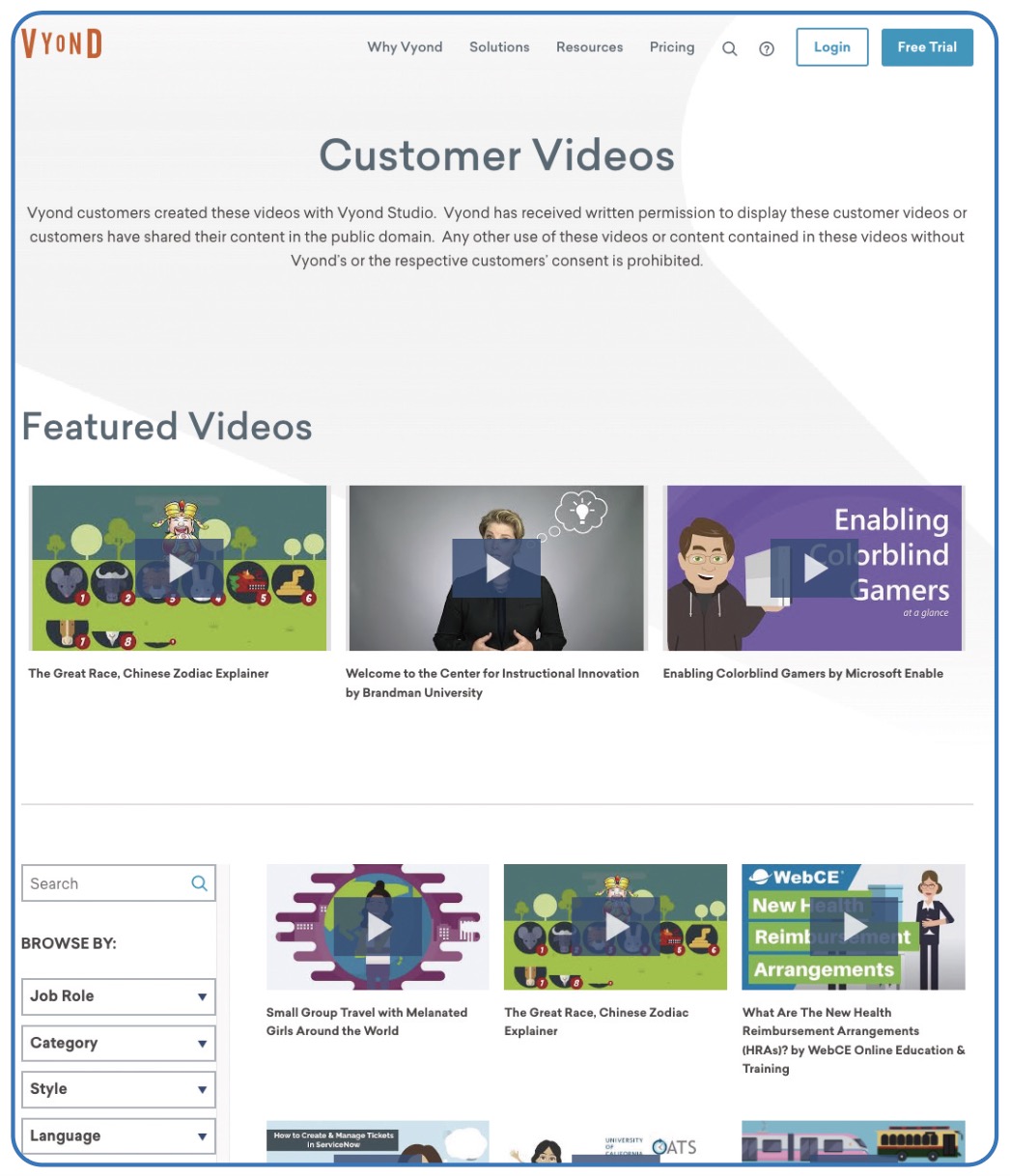 https://www.vyond.com/showcase/customer-videos/
https://www.vyond.com/showcase/customer-videos/
広告動画以外で国内で見られる使われ方は、以下のパターンが多いです。
1 製品・サービス紹介
商品となる製品やサービスの概要を説明するもの。プレゼンターとしてキャラクタを立たせてそのキャラクタがしゃべる形式のものが多いです。
商品の写真や比較表などを取り込んでWEBページにテキストで書かれていてもなかなか読んでもらえない内容を声で説明する形式です。
『株式会社ボイスPR動画』
清掃ロボットや作業指示書を端末に共有して清掃活動を行うなどITを駆使した業務内容を動画でわかりやすく説明。また化学成分を含まない清掃活動であり環境にも配慮していることを伝えている。
2 マニュアル・チュートリアル
製品やサービスの使い方を説明するもの。前述した「1 製品・サービス紹介」が商品購入前の見こみ顧客に向けてのものであるのに対し、マニュアルは主に商品を購入済の人に向けて使い方を説明します。
製品写真やサービスの画面のスクリーンショット等を取り込んで使い方やトラブルシューティングについて説明します。
『Vyond Tutorials:How to Make a Video』
3 解説動画
時事的な内容や専門的な内容を説明します。たとえば、LGBTQのことを説明する場合にそれぞれの立場から説明してもらうような動画を作りたいと考えても、出演者を見つけるのはなかなか難しい場合があります。そのような場合にキャラクタを作成することでスピーディーに動画を作成することができます。
『アニメでわかるSDGs』
SDGsを普及推進するための動画。SDGsをはじめて学ぶ方のために海外を中心に企業の活動事例を紹介。また成長する企業が取り組んでいる理由などを分かりやすく紹介している。
4 E-ラーニング
社内研修や学習塾の教材など、E-ラーニングの教材にもアニメーションが多用されています。低予算で社員が誰も出演したくない、またコンプライアンスなどの理由で出演させられない場合などにささっと作成することができます。
5 サイネージ
週替わりの特価品を紹介するサイネージ動画などもVyondの得意な分野です。制作をルーティン化できるのでテンプレートとなる動画を作っておくと量産が楽です。売り場での小さなサイネージ(はがき大のものなど)向けの動画もお客さんの反応を見ながら細かく作り替えられるのでアニメーションにだと改善サイクルをまわしやすくなります。
→次号へ続く
●VIDEO SALON2022年7月号より転載